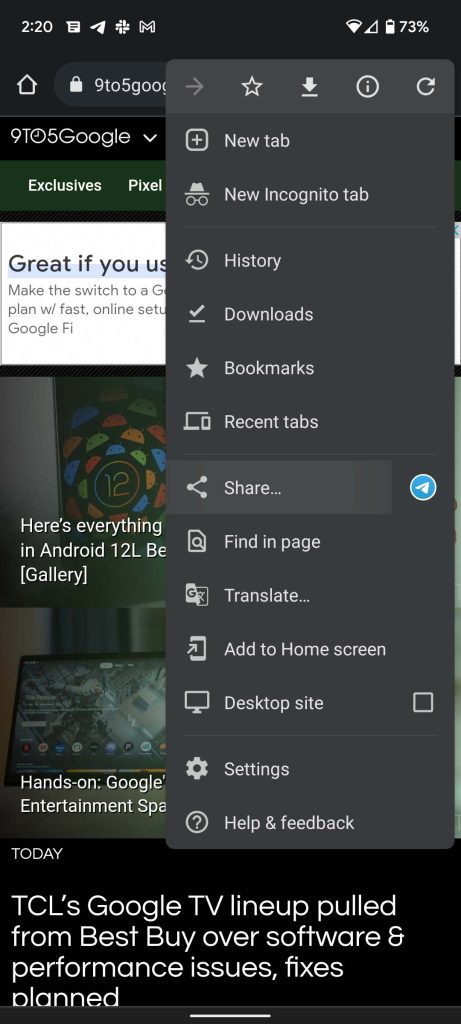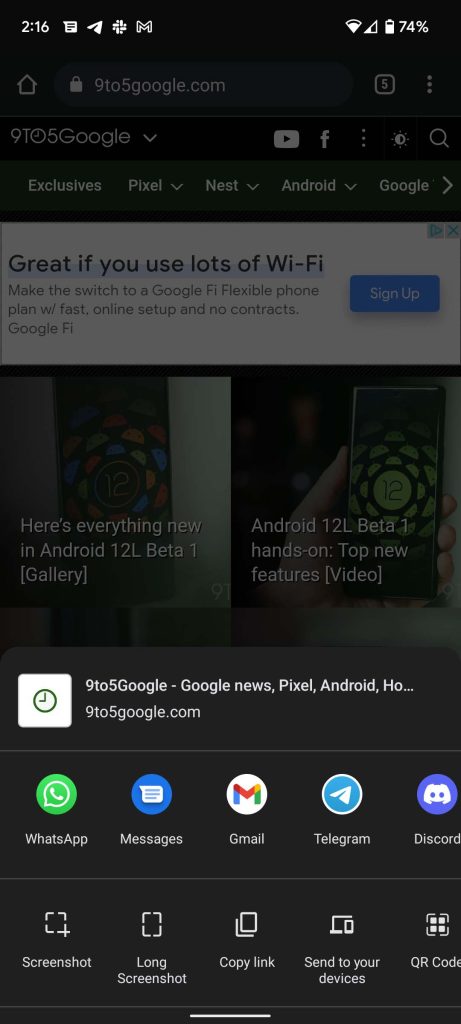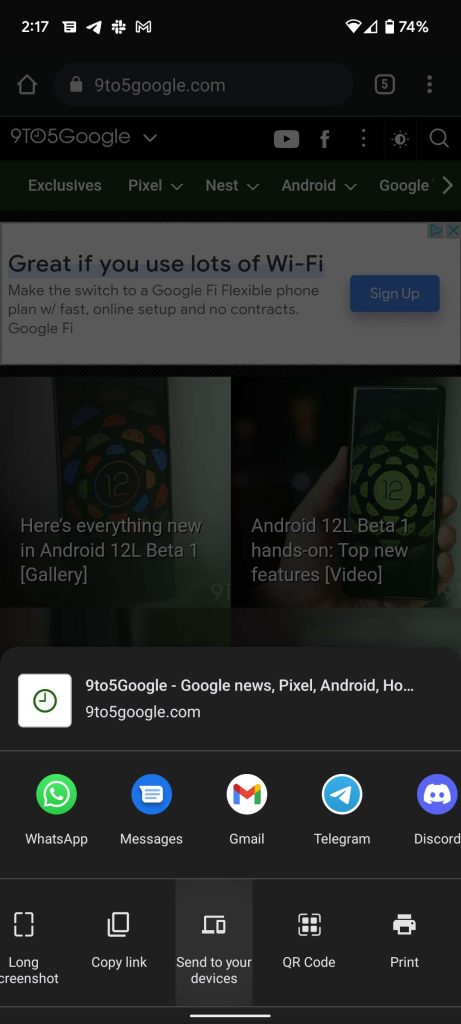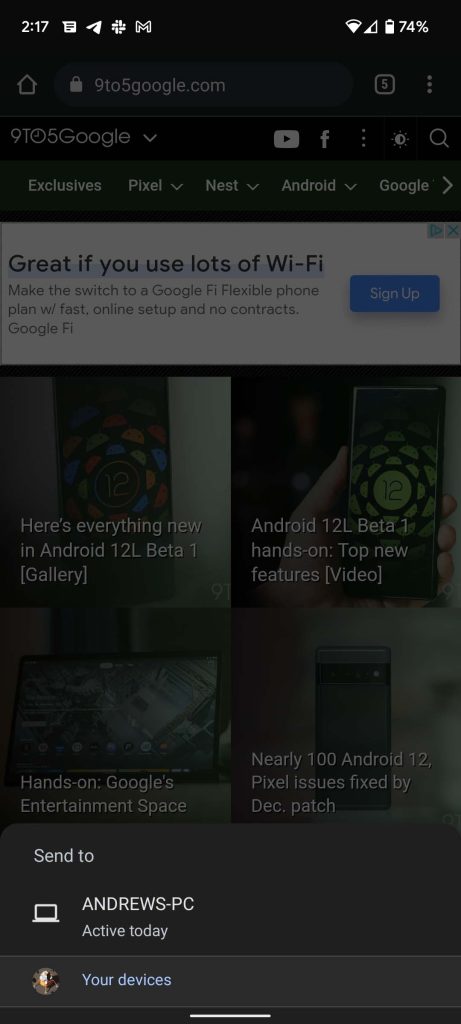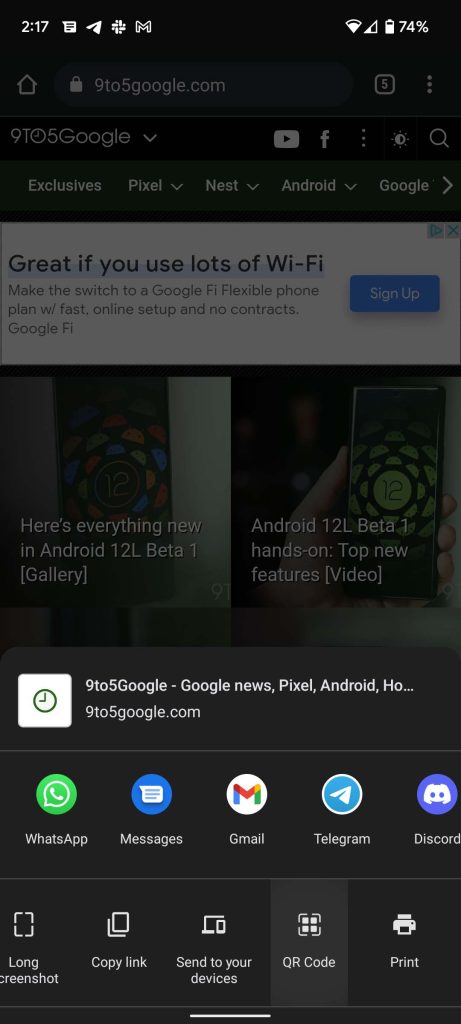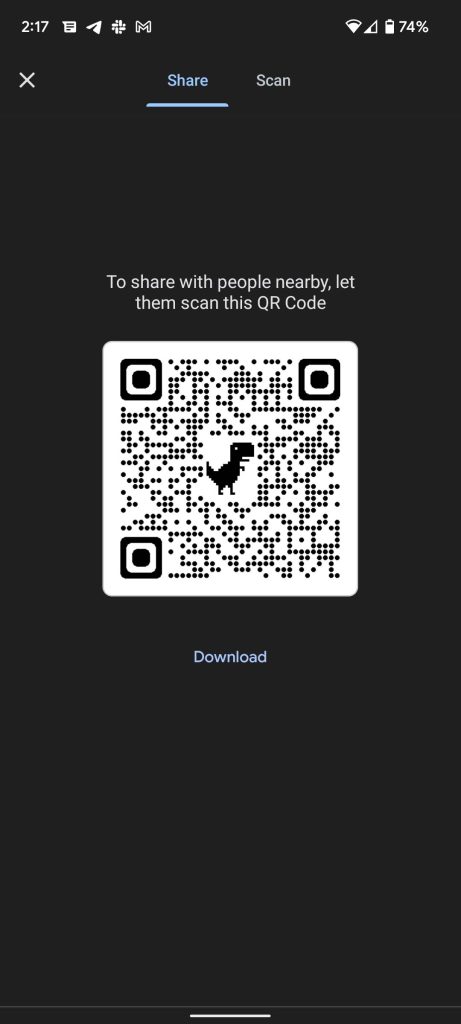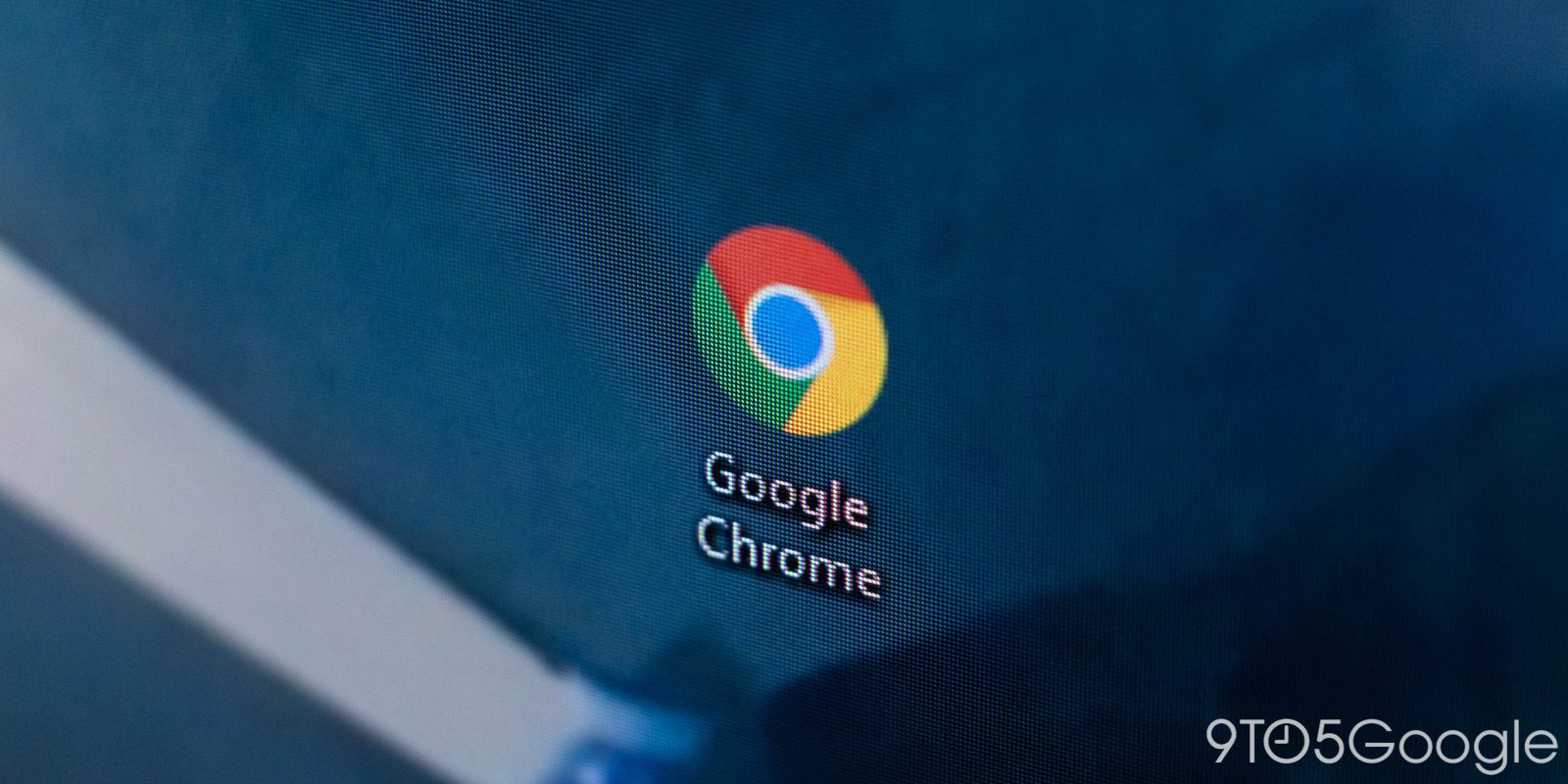
Как правило, отправка простой ссылки отлично подходит, когда вы хотите отправить веб-страницу кому-то или сохранить ее для себя на потом. В качестве альтернативы, кнопка «Поделиться» в Google Chrome на компьютере и Android предлагает отличные инструменты для обмена веб-страницами. Вот как вы можете начать.
Оглавление
Как использовать кнопку «Поделиться» в Google Chrome на компьютере
Google Chrome предлагает своим пользователям множество функций. Одной из них, в частности, является недавно расширенная кнопка «Поделиться». Кнопка «Поделиться» позволяет отправлять различные версии веб-страницы себе и другим, в зависимости от ваших потребностей. Мы рассмотрим все из них.
Где находится кнопка «Поделиться» в Google Chrome на компьютере
В Google Chrome на компьютере кнопка «Поделиться» расположена в очень удобном месте. Найдите адресную строку в верхней части браузера. С самого правого края вы найдете небольшую иконку «Поделиться» рядом с кнопкой закладок.
Если вы нажмете на кнопку «Поделиться», появится несколько опций. Эти опции:
- Скопировать ссылку
- Отправить на ваши устройства
- QR-код
- Транслировать…
- Сохранить страницу как…

Опция «Скопировать ссылку» делает то же самое, что и выделение веб-адреса, щелчок правой кнопкой мыши и копирование текста. Нажатие «Скопировать ссылку» автоматически скопирует адрес в буфер обмена для последующего использования.
Как отправлять страницы Chrome на другие устройства
Следующая опция довольно удобна. Она исключает необходимость копирования ссылки и отправки ее себе. Эта опция позволит вам выбрать устройства, на которых установлен Chrome, и отправить ссылку непосредственно на это устройство через Google Chrome. Вот как это сделать:
- Откройте Google Chrome на компьютере.
- Найдите адресную строку и нажмите кнопку «Поделиться» справа.
- В выпадающем меню нажмите «Отправить на ваши устройства».
- Выберите устройство, на которое вы хотите отправить ссылку.
- На принимающем устройстве должно появиться уведомление о получении ссылки.
- Обратите внимание, что на устройствах iOS уведомление не приходит. Вместо этого, после отправки ссылки на устройство iOS, вы можете открыть Chrome, и появится небольшое всплывающее окно, информирующее о том, что вкладка была отправлена.

Создание QR-кода
Еще одна отличная опция для обмена ссылками — создание QR-кода, который можно сканировать большинством приложений камеры. Когда QR-код виден, просто наведите открытую камеру на изображение, и вам почти мгновенно будет предложено открыть декодированную ссылку. Это быстро и эффективно, особенно если вы хотите получить ссылку на свой телефон из Google Chrome на компьютере. Вот как это сделать:
- Откройте Google Chrome на компьютере.
- Найдите адресную строку и нажмите кнопку «Поделиться» справа.
- Когда появится выпадающее меню, найдите и нажмите «QR-код».
- Мгновенно появится QR-код в окне, которое вы можете отсканировать или скачать.
- В окне также есть адресная строка. Если вы хотите создать QR-код для другого адреса, просто введите правильный URL в поле и наблюдайте, как QR-код меняется по мере ввода.

Большинство стандартных приложений камеры легко распознают QR-коды. Если нет, в Google Play Store есть десятки приложений для чтения QR-кодов.
Как использовать кнопку «Поделиться» в Google Chrome на Android
На устройствах Android Google Chrome предлагает аналогичную функцию для обмена веб-страницами с собой или другом/коллегой. В то время как Google Chrome на компьютере имеет несколько отличных опций для обмена ссылками, Chrome на Android предлагает немного больше способов обмена.
Обзор кнопки «Поделиться» в Google Chrome на Android
Как уже упоминалось, кнопка «Поделиться» в Google Chrome на Android имеет немного больше функций, чем в версии для компьютера. Здесь есть не только кнопка «Копировать ссылку», но и пара кнопок для снимков экрана, чтобы захватить все на экране, и многое другое. Вот где вы можете найти кнопку «Поделиться» в Google Chrome для Android:
- Откройте Google Chrome на своем устройстве Android.
- Найдите кнопку с тремя точками в правом верхнем углу экрана и нажмите ее.
- Нажмите кнопку «Поделиться…».
Здесь вы увидите несколько различных вариантов обмена. Во-первых, вы можете поделиться ссылкой в подходящих приложениях, таких как Telegram и Slack. В качестве альтернативы вы можете выбрать отправку снимка экрана или самой ссылки. Нажатие «Снимок экрана» или «Длинный снимок экрана» позволит вам предварительно просмотреть изображение, отредактировать его и затем отправить. Если вы нажмете «Копировать ссылку», URL будет скопирован и помещен в буфер обмена до тех пор, пока вы не будете готовы его вставить.
Как отправлять страницы Chrome на другие устройства
Очень похоже на Google Chrome на компьютере, мобильная версия для Android может отправлять веб-страницы на ваши другие устройства. На этих устройствах должен быть установлен Chrome, и вы должны быть авторизованы под одной учетной записью. Вот как это сделать:
- Откройте Google Chrome на своем устройстве Android.
- Найдите меню с тремя точками в правом верхнем углу экрана и нажмите его.
- Найдите и нажмите кнопку «Поделиться…».
- В нижней части экрана найдите и нажмите «Отправить на ваши устройства».
- Выберите устройство, на которое вы хотите отправить вкладку.
- Если ваше устройство не отображается в списке, попробуйте открыть Google Chrome на принимающих устройствах и повторить описанные выше шаги. Иногда через несколько дней Chrome может истечь срок действия и не распознавать устройство так легко.
Очень похоже на версию для компьютера, на устройстве, на которое вы отправляете ссылку, появится уведомление. Если вы отправляете на компьютер, Chrome должен быть открыт, чтобы всплывающее окно появилось в правом верхнем углу экрана. Если вы отправляете на другое устройство Android, вы, скорее всего, получите уведомление, даже если Chrome не открыт. Если нет, откройте Chrome на принимающем устройстве и попробуйте снова.
Как создать QR-код для обмена
Опять же, QR-коды отлично подходят для передачи ссылок между устройствами или для отправки. В любом случае, они определенно имеют свое применение. Вот как создать и отправить один:
- Откройте Google Chrome на своем устройстве Android.
- Найдите меню с тремя точками в правом верхнем углу экрана и нажмите его.
- Найдите и нажмите кнопку «Поделиться…».
- Внизу страницы, возможно, вам придется прокрутить вправо, чтобы найти «QR-код». Нажмите на него, когда найдете.
- Появится QR-код, который вы можете показать кому-то или камере другого устройства для получения ссылки.
- Вы также можете скачать ссылку для отправки, если хотите.
- В качестве альтернативы, вверху вы можете нажать «Сканировать», чтобы открыть камеру в Chrome. Это позволит вам сканировать QR-код прямо в Google Chrome, хотя использование стандартного приложения камеры гораздо проще.
Независимо от того, делитесь ли вы информацией на Android или компьютере, Google Chrome предлагает несколько полезных опций. Кто знает, возможно, это поможет вам избежать копирования и вставки ссылки в электронное письмо самому себе, чтобы открыть веб-страницу на другом устройстве. Я знаю, что сам этим грешил. В любом случае, опции кнопки «Поделиться» в Google Chrome должны оказаться полезными.